小编告诉你电脑开机蓝屏怎么办
分类:windows7教程 发布时间:2017-09-08 12:56:38
有些网友可能会因为电脑开机蓝屏而感到忧心忡忡,小编现在碰到了这种情况,为了解决开机蓝屏跟着我一起来找找原因吧。
最近,在网上遇到网友在那里问,开机蓝屏怎么解决,小编这里收集了一些开机蓝屏的解决方案,分享给他们,希望能够帮助到他们
电脑开机蓝屏怎么办图文教程
重启电脑,重启屏幕时,快速按下F8键钮。
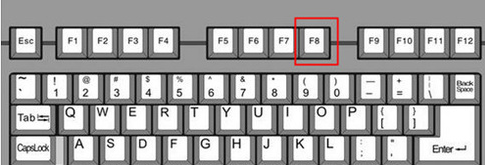
电脑蓝屏界面1
用键盘上的上下键,调到“安全模式”,按确定回车键。
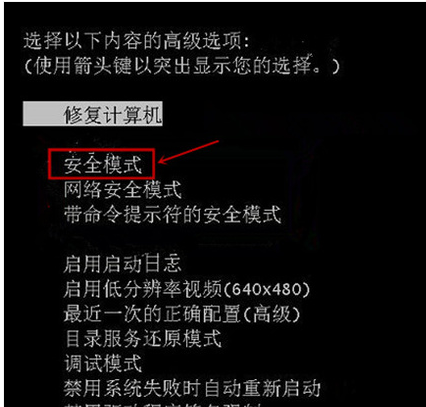
电脑蓝屏界面2
在下面的对话框的弹幕中,点击“是”,选择安全模式。
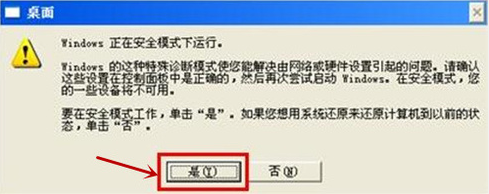
电脑蓝屏界面3
打开控制面板,选择程序下的“删除程序”
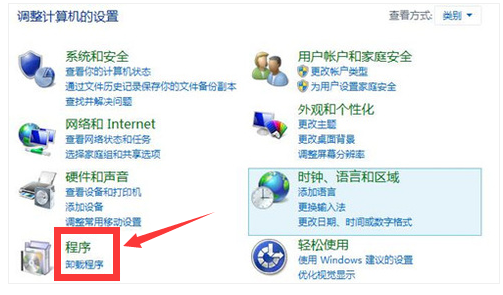
电脑蓝屏界面4
点击“查看已安装的更新”
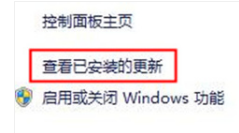
电脑蓝屏界面5
找到“KB2859537”,进行卸载。
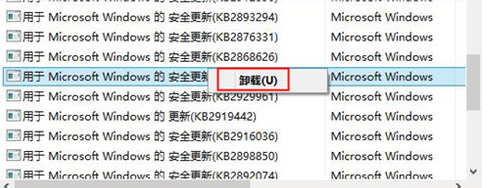
电脑蓝屏界面6
完成以上的操作后,重新启动电脑,电脑正常启动了。
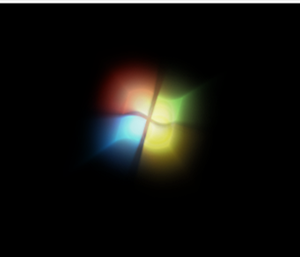
电脑蓝屏界面7
好了,以上就是电脑开机蓝屏怎么办的解决方案了,希望对你们有所帮助。






 立即下载
立即下载







 魔法猪一健重装系统win10
魔法猪一健重装系统win10
 装机吧重装系统win10
装机吧重装系统win10
 系统之家一键重装
系统之家一键重装
 小白重装win10
小白重装win10
 杜特门窗管家 v1.2.31 官方版 - 专业的门窗管理工具,提升您的家居安全
杜特门窗管家 v1.2.31 官方版 - 专业的门窗管理工具,提升您的家居安全 免费下载DreamPlan(房屋设计软件) v6.80,打造梦想家园
免费下载DreamPlan(房屋设计软件) v6.80,打造梦想家园 全新升级!门窗天使 v2021官方版,保护您的家居安全
全新升级!门窗天使 v2021官方版,保护您的家居安全 创想3D家居设计 v2.0.0全新升级版,打造您的梦想家居
创想3D家居设计 v2.0.0全新升级版,打造您的梦想家居 全新升级!三维家3D云设计软件v2.2.0,打造您的梦想家园!
全新升级!三维家3D云设计软件v2.2.0,打造您的梦想家园! 全新升级!Sweet Home 3D官方版v7.0.2,打造梦想家园的室内装潢设计软件
全新升级!Sweet Home 3D官方版v7.0.2,打造梦想家园的室内装潢设计软件 优化后的标题
优化后的标题 最新版躺平设
最新版躺平设 每平每屋设计
每平每屋设计 [pCon planne
[pCon planne Ehome室内设
Ehome室内设 家居设计软件
家居设计软件 微信公众号
微信公众号

 抖音号
抖音号

 联系我们
联系我们
 常见问题
常见问题



